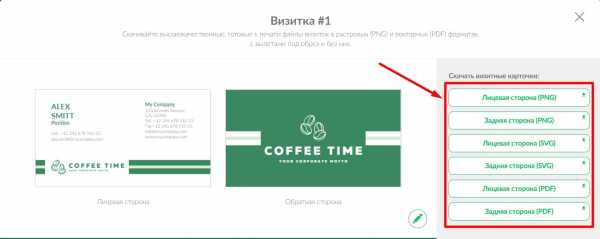Визитную карточку создать – Онлайн редактор визиток (конструктор визиток). Создать макет визитки онлайн.
Как создать и редактировать визитную карточку на сайте Logaster?
В этой статье вы узнаете, как создать визитную карточку для печати и скачать ее на ваш компьютер.
Содержание:
- Как создать и редактировать визитную карточку?
- Как скачать визитку?
Как создать визитную карточку с помощью Logaster?
1. Войдите в личный кабинет на сайте Logaster.
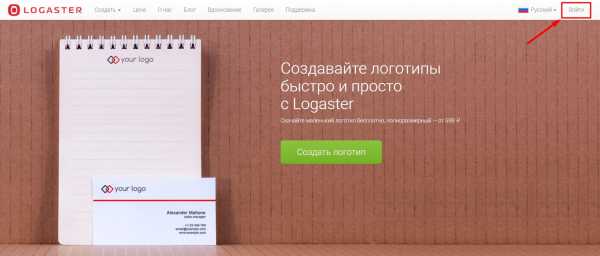
2. На странице авторизации введите логин и пароль, который вы использовали при регистрации, или войдите с помощью соцсетей.
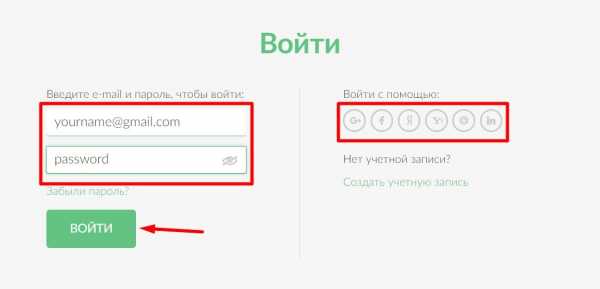
3. После авторизации на странице брендов выберите логотип, который будет использоваться в дизайне визитки, и кликните на кнопку “Перейти к странице лого”.
4. Перейдите на страницу визитных карточек, нажав кнопку “Визитки” слева на сайдбаре, и кликните на шаблон визитки.
5. Редактируйте визитную карточку, чтобы внести персональные данные и выбрать дизайн, нажав на кнопку “Редактировать”.
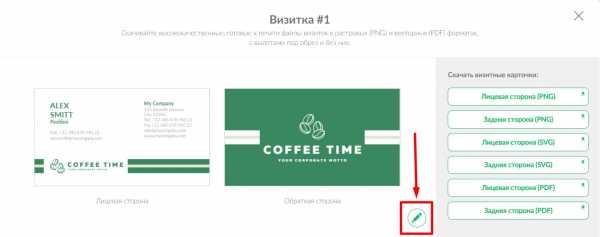
6. Как сделать несколько вариантов визиток для сотрудников? Каждый дизайн визитной карточки, созданный с помощью Logaster, можно редактировать бесплатно неограниченное количество раз. Достаточно просто внести изменения в свой первоначальный дизайн и повторно скачать его.
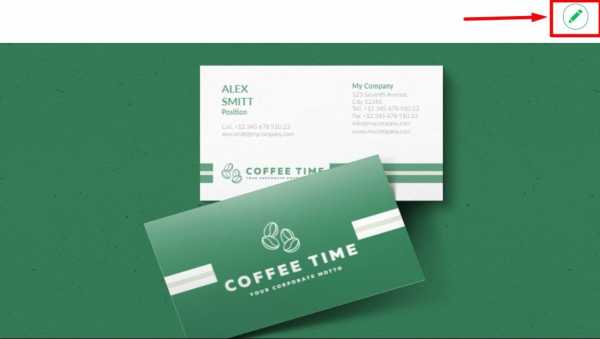
7. В меню “Макеты” выберите макет лицевой и обратной стороны визитки.
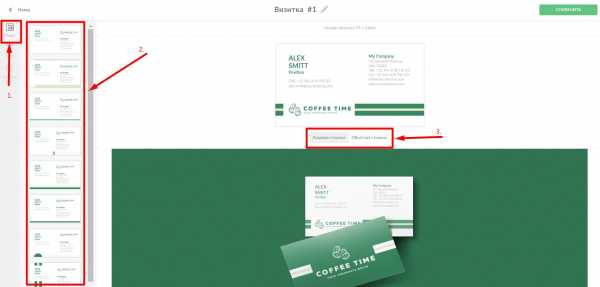
8. Редактируйте персональную информацию, нажав на кнопку “Текст”. Редактируя именно эту информацию, вы сможете создать визитку для нового сотрудника.
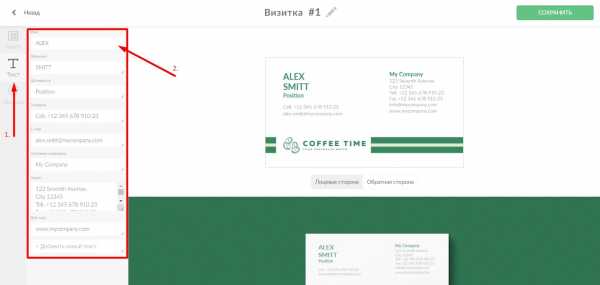
9. Выделите элемент, чтобы изменить его расположение или размер, и переместите курсор.
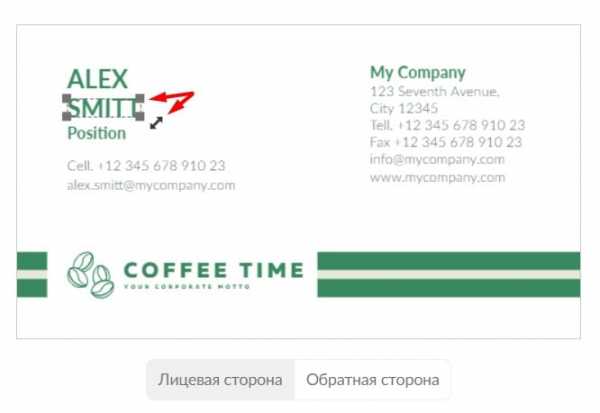
10. Редактируйте цвет текста, нажав на иконку “Цвет”. Вы можете задать индивидуальный цвет, указав код цвета, выбрать оттенок на палитре цветов или воспользоваться предложенными оттенками (этот цвет лучше всего подойдет для вашего бренда).
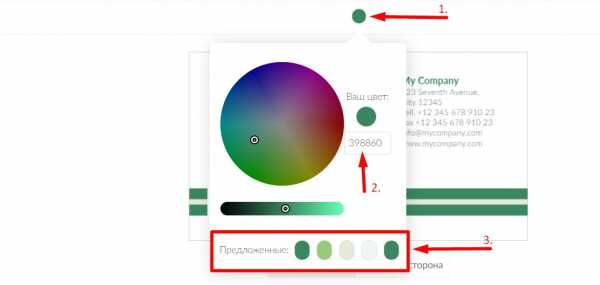
11. Выберите вариант компоновки логотипа, который вам больше всего понравится.
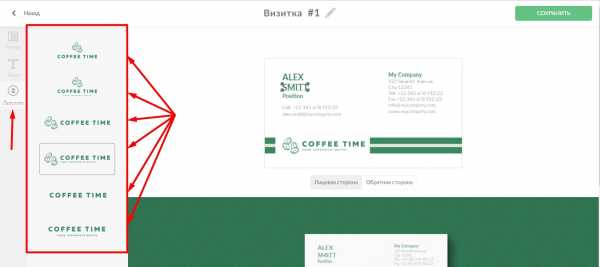
12. Или удалите логотип, если посчитаете это правильным.

13. Сохраните изменения.
Как скачать визитку?
- Визитные карточки доступны пользователям в тарифном пакете M. После того, как вы создали визитку, нажмите кнопку “Скачать” на странице визиток. Если вы еще не приобрели тарифный план M, читайте инструкцию о том, как сделать платеж.
- Выберите формат PNG, SVG или PDF, и визитка скачается на ваш компьютер автоматически.

У вас остались вопросы? Мы с удовольствием на них ответим — пишите нам на [email protected].
Статьи по теме:
www.logaster.ru
Создаем креативную визитку
Как люди реагируют на вашу визитную карточку?
Быстро засунут ее в карман, покажут ее кому-то еще?

Каким бы ни был ответ, ваша визитка должна оставить впечатление! Но только самая креативная, уникальная, запоминающаяся визитка сделает впечатления незабываемые. Какую реакцию вызывает ваша визитка?
• Я тоже такую хочу! И моей жене бы такую! Восклицает сотрудник.
• Ооо! Я хочу тоже одну такую! Произнес коллега сидящий рядом.
• Эй … можно я покажу вашу визитку моему друг Олегу! Просит ваш коллега.
• Вы знаете, я никогда не выброшу вашу визитку! Говорит один из ваших клиентов.
Если вы когда-либо слышали подобный комплимент в этом направлении, поздравляю! Вы находитесь на правильном пути.
Это напомнило мне один случай. Я познакомился на семинаре с одним приятным молодым человеком. Мы сидели рядом несколько лет назад. В ходе программы ведущий предложил аудитории обменяться визитками и лучше узнать друг друга. Визитка Данила была удивительной: толстая, красочная, двухсторонняя, блестящий уф лак, она просто лучшая из всех визиток. (Это было не удивительно — Данил работал в рекламе!) Это была одна из лучших визиток, которые я когда-либо видел. Так мы познакомились, поговорили в течение нескольких минут и обменялись визитками.
Теперь давайте перейдем к следующему разделу и выясним, почему некоторые визитки выделяется больше, чем другие.
Выделяем визитку
Недавно я взял штук 50 визитных карточек, которые собирал на протяжении нескольких лет и разложил их на столе. Я закрыл глаза секунд на 10-15, открыл их, посмотрел на них внимательно, какие визитки выделяются больше всего. И вот что я заметил:
• Красный: все визитки, которые были красного цвета выделялись сильнее.
• Фото: только несколько визиток были с фотографией владельца. Это не только выделило ее, но и помогло мне вспомнить лица, имена и компании.
• Вертикальная: несколько визиток были вертикальными, это бросилось в глаза.
• Черный фон: Большинство визиток имеют белый фон, поэтому черные действительно выделялись.
• Изображение: визитки с каким-то ярким рисунком, который был не менее одной четверти, от общей площади поверхности тоже привлекли мое внимание.
Это был хороший опыт что бы понять какие визитные карточки выделяются больше, и я рекомендую его всем. Попробуйте! Соберите десятки накопленных визиток со своего рабочего стола или визитницы и узнайте, какие из них выделяются. И конечно же не забудьте положить свою визитку в кучу. Вы будете поражены тем, что вы увидите.
Креативные и уникальные способы улучшения визитки
Теперь, когда вы проанализировали свою визитку и просмотрели множество вариантов других визиток ваша голова полна креативных идей. Это идеальное время для мозгового штурма, улучшить внешний вид вашей визитки. Возьмите чистый лист бумаги. Придумайте так много идей, как это возможно. Запишите или зарисуйте все свои идеи. Это поможет вам начать креативить, вот несколько идей, для того чтобы сделать вашу визитную карту незабываемой:
1. Размер и форма визиток Я видел, квадратные, круглые, овальные и треугольные визитки. Каждая фигура отлично сочеталась с брендом, а так же выделялась на фоне бесконечных стандартных прямоугольников.
2. Шоколадные визитные карточки (да, они действительно существуют) — Несколько онлайн — компаний предлагают персональные визитки из шоколада. Дорого? Да? Возможно, вы их запомните но лучше это поверить.
3. Таблицы / Диаграммы — Включить проценты по ипотечным кредитам или некоторые ошеломляющие статистические данные на обороте. Без сомненья это эффективный метод чтобы позиционировать себя как грамотного специалиста.
4. Складная визитка — Некоторые визитные карточки можно напечатать складными как книга а внутрь разместить высказывания известных людей, либо крылатые выражения! И не забудьте прочитать цитату вслух, когда вы даете кому то вашу визитку.
5. Кредитоспособность – Самая умная вещь, которую я когда-либо делал, чтобы моя визитная карточка была оригинальной, я добавил изображения двух моих книг. Мгновенное доверие. И, я заметил, немедленное изменения реакции у людей, которым я давал визитку. Одна дама даже сказала: это крутая визитка я не когда таких визиток не видела! Деньги потрачены не зря!
6. Варианты — Создать 10 различных визиток, а когда кто-то попросит визитку просто сказать: выберите любую!
7. Высечки — Моя подруга Елена работает рок продюсером ее визитная карточка имеет обугленные отверстие прямо по середине каждой визитки! Это выглядит невероятно. Вы также можете сделать различные приемы, следы укусов или отверстия.
8. Рецепт — Если вы работаете в отрасли связанной с пищей, напишите один из ваших любимых рецептов на обороте!
9. Материал — Использование бумаги различной текстуры к примеру под кожу это на самом деле выделит вашу визитку!
10. Язык — Если ваш бизнес в сфере международного туризма, рассмотрите возможность предоставления нескольких языков.
11. Наклейки – Напечатайте на одной стороне вашей визитки необходимую информацию, а в местах где считаете нужным сделайте небольшую наклейку (например заклейте номер телефона). Человек получивший такую визитку обязательно снимет наклейку чтобы вспомнить о встрече или телефонном номере.
12. Номера-карты — Кто говорит, что визитка должна быть визиткой? В конце концов, первое правило творчества «разорвать все правила!» Я видел визитки в форме банковских купюр, монет, кредитных карт. Был знаком с банкиром, чьи визитки были похожи на миниатюрные чеки, которые он отрывал от общей стопки! Возможности бесконечны.
13. Двойная визитка — Сделайте свою визитную карту «двойной», как нечто иное, чем визитка. Например, на лице визитная карточка а на обороте бэджик.
Осуществление
После того как вы придумали макет для новой креативной незабываемый визитной карточки, остается сделать только две вещи.
Во-первых, перед печатью визиток следует помнить несколько правил:
Не бойтесь потратить на это деньги — когда я подсчитал мои затраты на визитки в этом году, я понял что потратил более 45 000 руб, (ведь я закалывал их 11 раз) но я также удвоил свой доход за предыдущий год. Еще раз, деньги потрачены не зря!
Частные лучше – выбрав типографию, вы можете работать в тесном сотрудничестве с дизайнерами, потрогать, пощупать даже ощутить запах бумаги, сделать несколько тестовых распечаток пока не добейтесь того чего надо.
Напоминания — Продумайте, как сказать людям, что у вас есть новая визитка. Они будут счастливы, принять ее, даже если у них уже есть ваша старая. Выделите некоторые из ее новейших, самых уникальных атрибутов. Кроме того, если печать выполняется на обеих сторонах вашей новой визитки, не забудьте рассказать людям об обратной стороне, или подавайте ее обратной стороной вверх.
Наконец когда вы будете готовы, достать из кармана одну из визитных карточек. То просто посмотрите на нее внимательно и скажите вслух:
[blockquote]Это моя визитная карточка. Есть много других, но не у кого нет такой как у меня — потому что я такой же уникальный как моя визитка. Визитная карточка это не просто формальность она содержит контактную информацию. Моя визитная карточка это самый важный инструмент обратной связи который у меня есть. Это отражение моего личного бренда. Мне нравится моя визитная карточка.[/blockquote]
После того как вы превратили, свою незаметную визитку в незабываемою, вы несомненно начнете гордиться собой. Ваша уверенность, значительно усилится. И с этого момента когда каждый раз кто не будь будит спрашивать вашу визитку, это будет словно музыка для ваших ушей.
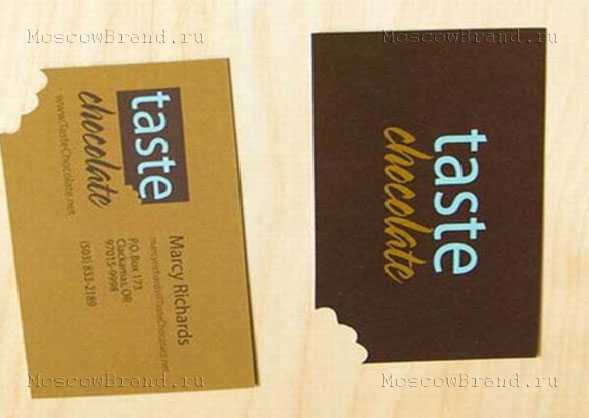
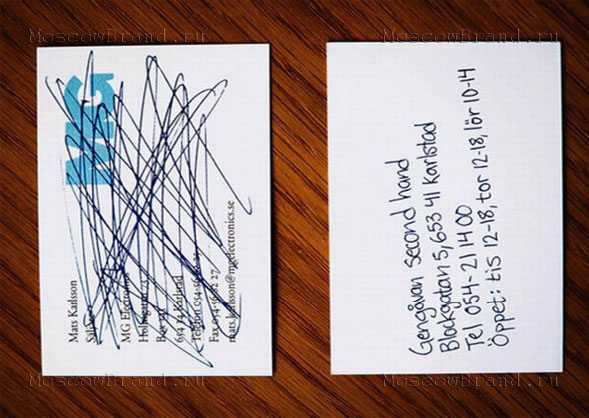











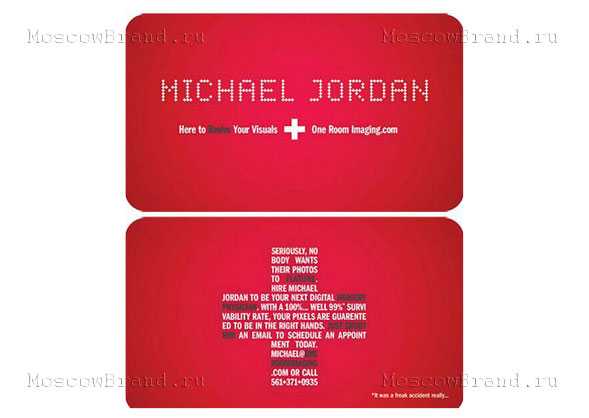






[readon url=»http://moscowbrand.ru/index.php?option=com_content&view=category&layout=blog&id=48&Itemid=185″]850 креативных визиток перейти в раздел[/readon]
Как сделать и сохранить визитку самостоятельно бесплатно

Если вам необходимо сделать визитную карточку, а заказывать ее у специалиста довольно дорого и долго, тогда можно ее сделать самим. Для этого понадобится специальное программное обеспечение, немного времени и данная инструкция.
Здесь мы рассмотрим, как создать несложную визитку на примере приложения BusinessCards MX.
С помощью программы BusinessCards MX можно создавать карточки разного уровня – от самых простых, до профессиональных. При этом особых навыков в работе с графическими данными не потребуется.
Скачать BusinessCards
Итак, приступим к описанию, как самим сделать визитки. А поскольку работа с любой программой начинается с ее установки, то давайте рассмотрим процесс инсталляции BusinessCards MX.
Установка BusinessCards MX
Первым делом необходимо скачать установщик с официального сайта, а затем запустить его. Далее нам остается только следовать инструкциям мастера установки.
На первом шаге мастер предложит выбрать язык установщика.
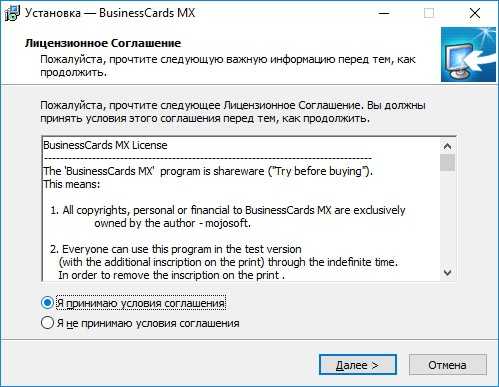
Следующим этапом будет знакомство с лицензионным соглашением и его принятием.
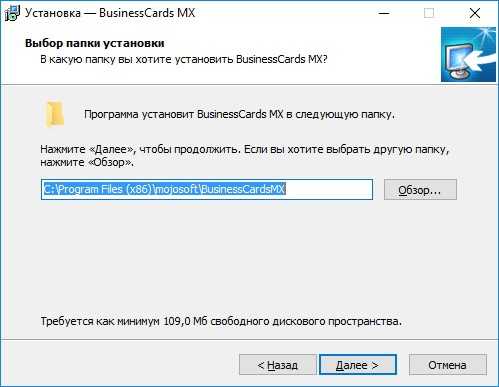
После того, как мы приняли соглашение – выбираем каталог для файлов программы. Здесь можно как указать свою папку, нажав кнопку «Обзор», либо оставить вариант по умолчанию и перейти к следующему шагу.
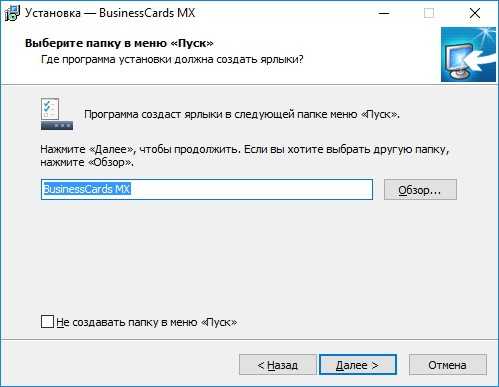
Здесь нам предлагается запретить или разрешить создавать группу в меню ПУСК, а также задать имя этой самой группы.

Завершающим этапом настройки установщик будет выбор ярлыков, где мы галочками отмечает те ярлыки, которые необходимо создать.
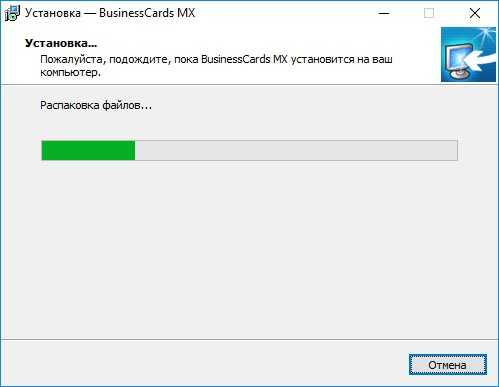
Теперь установщик приступает к копированию файлов и созданию всех ярлыков (согласно нашему выбору).
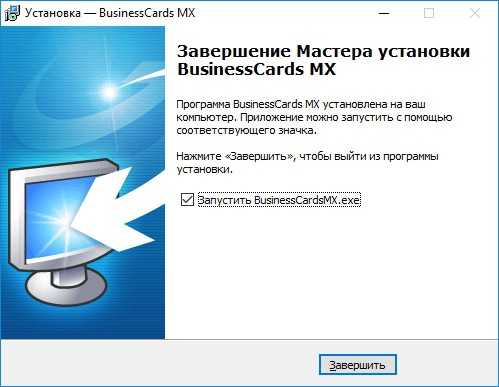
Теперь, когда программа установлена мы можем приступать к созданию визитной карточки. Для этого оставляем галочку «Запустить BusinessCards MX» и нажимаем кнопку «Завершить».
Способы проектирования визиток
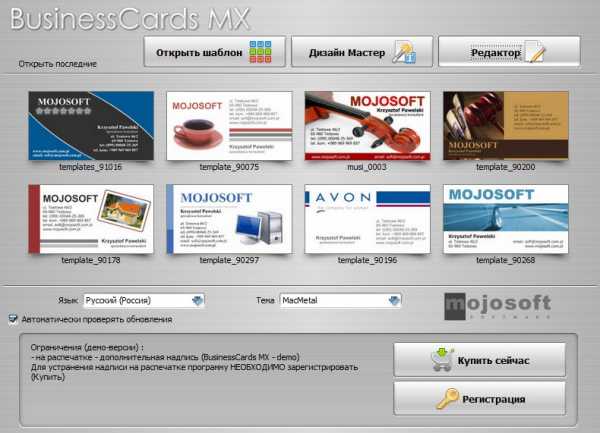
При запуске приложения, нам предлагается выбрать один из трех вариантов создания визитных карточек, каждый из которых отличается сложностью.
Давай те для начала рассмотрим самый простой и быстрый способ.
Создание визитки с помощью мастера «Выбрать шаблон»
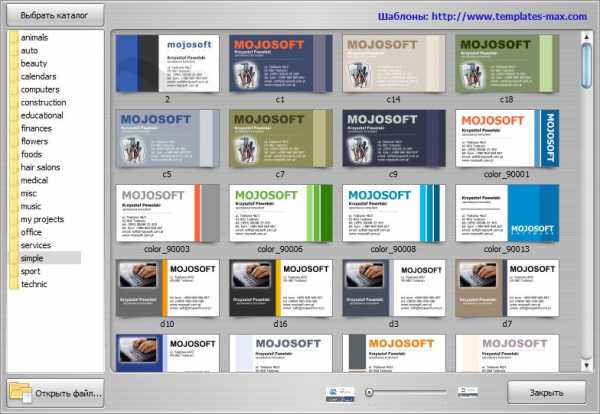
На стартовом окне программы размещаются не только кнопки для вызова мастера создания визитной карточки, но и восемь произвольных шаблонов. Соответственно, мы можем как выбрать из предложенного списка (в том случае, если здесь есть подходящий), либо кликнуть по кнопке «Выбрать шаблон», где нам предложат выбрать любой из доступных в программе готовых макета визитки.
Итак, вызываем каталог макетов и выбираем подходящий вариант.
Собственно, на этом создание визитной карточки закончено. Теперь остается только заполнить данные о себе и распечатать проект.
Для того, чтобы изменить текст, кликаем по нему левой кнопкой мышки и в текстовом поле вводим необходимый текст.
Также здесь можно как изменять уже имеющиеся объекты, так и добавлять свои. Но это уже можно делать на свое усмотрение. А мы перейдем к следующему способу, более сложному.
Создание визитки с помощью «Дизайн мастер»
Если вариант с уже готовым дизайном не совсем подходит, тогда воспользуемся мастером дизайна. Для этого нажимаем кнопку «Дизайн мастер» и следуем его инструкциям.

На первом шаге нам предлагается создать новую визитную карточку или выбрать шаблон. Процесс создания, что называется «с нуля», будет описан ниже, поэтому мы выбираем «Открыть шаблон».
Здесь, как в предыдущем способе, мы выбираем подходящий шаблон из каталога.
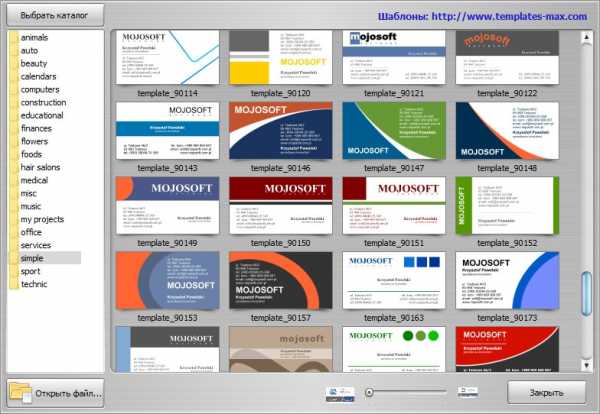
Следующим шагом будет настройка размеров самой карточки и выбор формат листа, на котором будут печататься визитки.
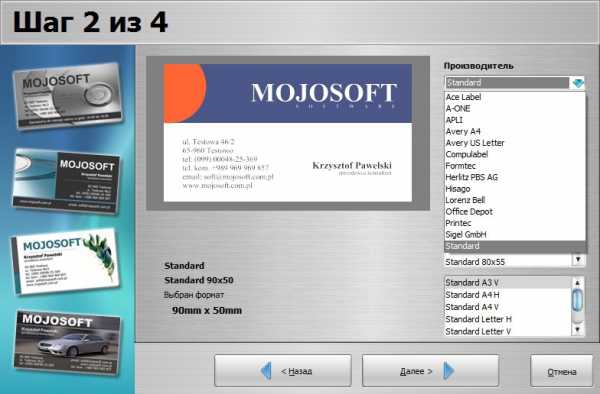
Выбирая значение поля «Производитель» мы получаем доступ к размерам, а также параметрам листа. Если требуется создать обычную визитную карточку, то оставляем значения по умолчанию и переходим к следующему шагу.
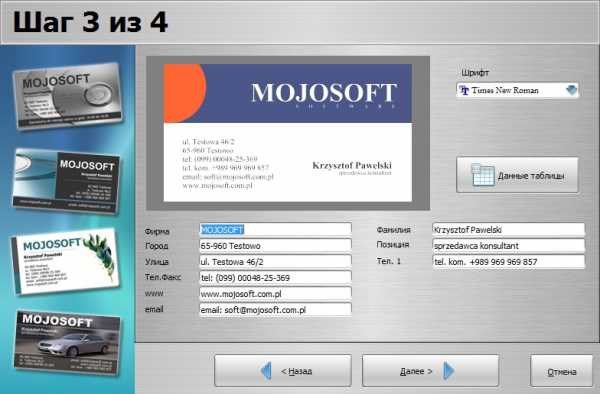
На этом этапе предлагается заполнить данные, которые будут отображаться на визитке. Как только все данные внесены, переходим к финальному шагу.
На четвертом шаге мы уже можем посмотреть, как будет выглядеть наша карточка и, если все устраивает, формируем ее.

Теперь можно приступать к печати наших визиток или же редактированию сформированного макета.
Еще один способ создания визитных карточек в программе BussinessCards MX – это способ проектирования «с нуля». Для этого стоит воспользоваться встроенным редактором.
Создание визиток с помощью редактора
В предыдущих способах создания карточек мы уже сталкивались с редактором макетов, когда переходили к готовому макету. Также воспользоваться редактором можно сразу, без дополнительных действий. Для этого при создании нового проекта необходимо нажать кнопку «Редактор».
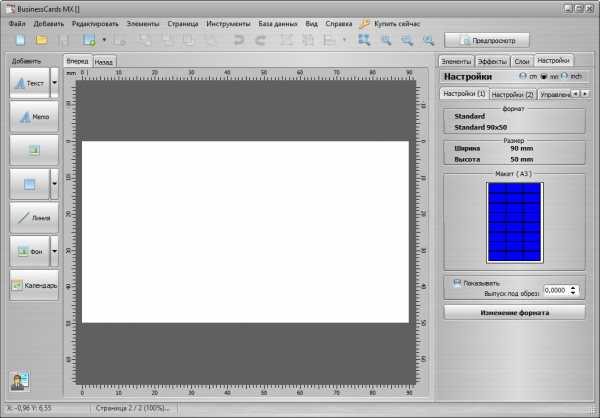
В этом случае мы получил «голый» макет, на котором нет никаких элементов. А значит оформление нашей визитки будет определяться не готовым шаблоном, а собственной фантазией и возможностями программы.
Слева от формы визитной карточки находится панель объектов, благодаря которой можно добавлять различные элементы оформления – от текста, до картинок.
Кстати, если нажать на кнопку «Календарь», то можно получить доступ к уже готовым шаблонам, которые использовались в ранее.
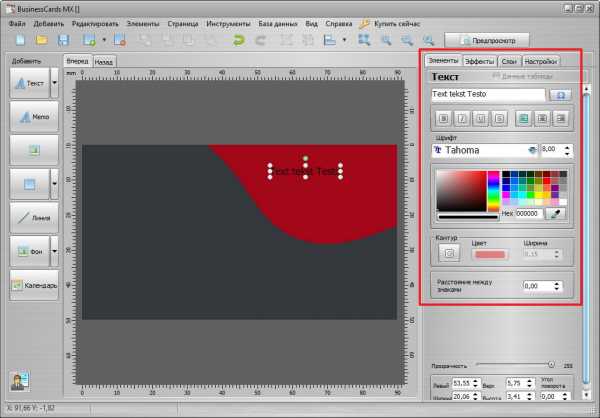
После того, как добавили нужный объект и разместили его в нужном месте можно приступать к настройкам его свойств.
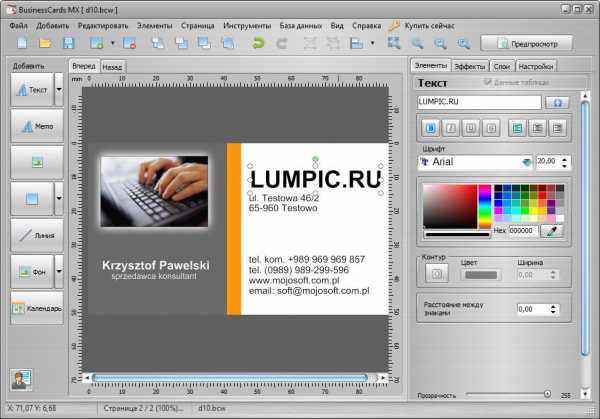
В зависимости от того, какой объект мы разместили (текст, фон, картинка, фигура) будут доступны соответствующие настройки. Как правило это различного рода эффект, цвета, шрифты и прочее.
Читайте также: программы для создания визиток
Вот мы и познакомились с несколькими способами создания визитных карточек с помощью одной программы. Зная основы, которые были описаны в этой статье, вы теперь можете создавать собственные варианты визиток, главное не бояться экспериментировать.
Мы рады, что смогли помочь Вам в решении проблемы.Опишите, что у вас не получилось. Наши специалисты постараются ответить максимально быстро.
Помогла ли вам эта статья?
ДА НЕТlumpics.ru